win10睡眠功能在哪?方法很簡單的,使用者可以直接的點擊開始功能表下的控制面板,然後進入到系統和安全選項下的電源選項,之後找到平衡選項後面的更改計劃設定來進行操作就可以了。以下就讓本站來為使用者來仔細的介紹一下win10睡眠功能位置介紹吧。
win10睡眠功能位置介紹
1、在開始功能表中搜尋控制面板,點選進入控制台。
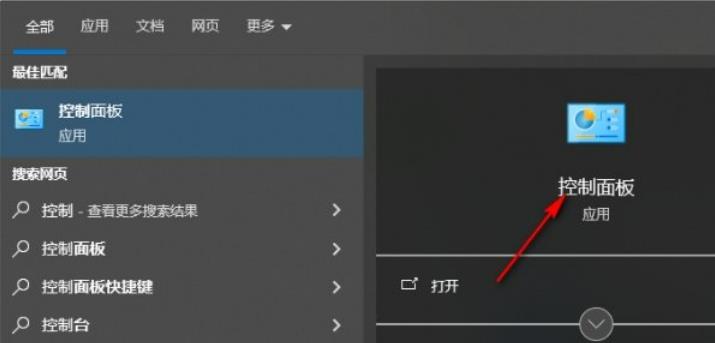
2、在控制台中,將右邊的【檢視方式】設定為【類別】,再點選【系統與安全性】選項進入。
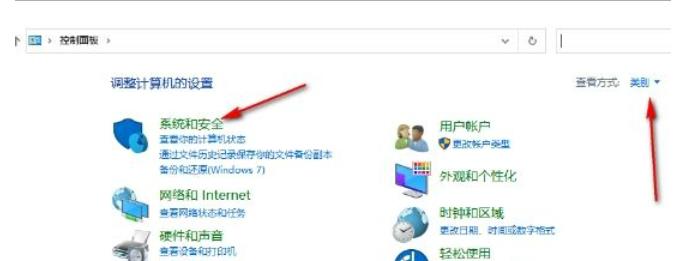
3、進入到開啟的新視窗之後,找到【電源選項】,將電源選項進行左鍵點選。
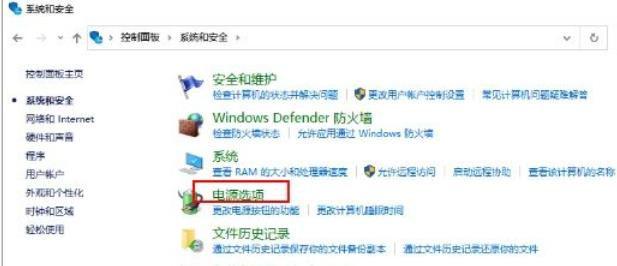
4、在設定電源計畫的視窗中,將【平衡】選項後面的【變更計畫設定】按鈕進行點選。
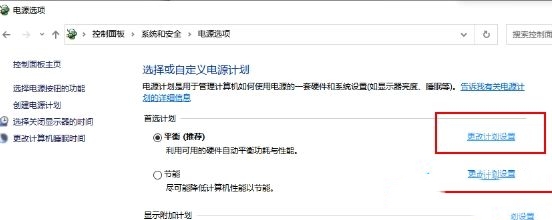
5、將【使電腦進入睡眠狀態】後面的下拉按鈕點擊打開,選擇一個時間,最後點選【儲存修改】按鈕即可。
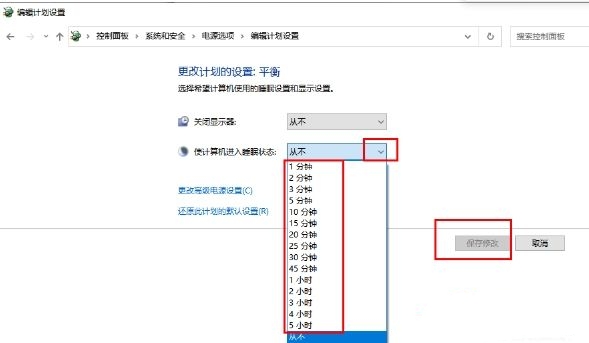
以上是win10睡眠功能在哪? win10睡眠功能位置介紹的詳細內容。更多資訊請關注PHP中文網其他相關文章!




